Wordで文書を作成していると、「ヘッダーが消えない」「ページが増えてしまう」といった問題に直面することがあります。特に、パソコンやスマホの操作に不安がある方にとっては、これらの問題がストレスの原因となります。今回は、これらの問題の原因と解決方法を、初心者の方にもわかりやすく解説します。
ヘッダーが消えない原因とは?
Wordでヘッダーが消えない主な原因は、以下の通りです。
- ヘッダーとフッターの位置設定が適切でない
- セクション区切りが正しく設定されていない
- 「前と同じヘッダー/フッター」の設定が有効になっている
これらの設定が原因で、ヘッダーが消えなかったり、ページが増えてしまったりすることがあります。
ヘッダーが消えない問題の解決法
それぞれの原因に対する解決方法を順を追って説明します。
ヘッダーとフッターの位置設定を調整する
ヘッダーやフッターの位置が本文と重なってしまうと、ページ数が増えてしまいます。これを解決するには、以下の手順で位置を調整します。
- ヘッダーまたはフッター部分をダブルクリックして編集モードに入ります。
- 「デザイン」タブの「位置」グループで、「上からのヘッダー位置」や「下からのフッター位置」の数値を調整します。
- 数値を小さくすることで、ヘッダーやフッターの位置をページの端に近づけ、本文のスペースを広げます。
- 設定が完了したら、「ヘッダーとフッターを閉じる」をクリックして編集モードを終了します。
セクション区切りを正しく設定する
文書内でヘッダーやフッターをページごとに変更したい場合、セクション区切りを使用します。これにより、特定のページだけに異なるヘッダーやフッターを設定できます。
- ヘッダーやフッターを変更したいページの先頭にカーソルを置きます。
- 「レイアウト」タブの「区切り」から「次のページ」を選択して、セクション区切りを挿入します。
- 新しいセクションのヘッダー部分をダブルクリックして編集モードに入ります。
- 「デザイン」タブの「ナビゲーション」グループで、「前と同じヘッダー/フッター」のリンクを解除します。
- これで、前のセクションと異なるヘッダーを設定できるようになります。
「前と同じヘッダー/フッター」の設定を解除する
セクションごとに異なるヘッダーやフッターを設定するには、「前と同じヘッダー/フッター」のリンクを解除する必要があります。
- ヘッダーまたはフッター部分をダブルクリックして編集モードに入ります。
- 「デザイン」タブの「ナビゲーション」グループで、「前と同じヘッダー/フッター」のリンクを解除します。
- これにより、前のセクションと異なる内容を設定できるようになります。
よくある質問
Q1: セクション区切りを挿入したのにヘッダーが変わらないのはなぜですか?
セクション区切りを挿入した後でも、「前と同じヘッダー/フッター」のリンクが有効になっていると、ヘッダーの内容が前のセクションと同じになります。リンクを解除することで、異なる内容を設定できます。
Q2: ヘッダーの位置を調整してもページ数が減らない場合、どうすれば良いですか?
ヘッダーやフッターの位置設定を調整してもページ数が減らない場合、文書内に不要な改ページや空白行が含まれている可能性があります。これらを削除することで、ページ数を減らすことができます。
Q3: ヘッダーを一部のページだけに表示させる方法はありますか?
はい、セクション区切りを使用することで、特定のページだけにヘッダーを表示させることができます。セクションごとにヘッダーの設定を変更することで、柔軟なレイアウトが可能です。
今すぐ解決したい!どうしたらいい?
いま、あなたを悩ませているITの問題を解決します!
「エラーメッセージ、フリーズ、接続不良…もうイライラしない!」
あなたはこんな経験はありませんか?
✅ ExcelやWordの使い方がわからない💦
✅ 仕事の締め切り直前にパソコンがフリーズ💦
✅ 家族との大切な写真が突然見られなくなった💦
✅ オンライン会議に参加できずに焦った💦
✅ スマホの重くて重要な連絡ができなかった💦
平均的な人は、こうしたパソコンやスマホ関連の問題で年間73時間(約9日分の働く時間!)を無駄にしています。あなたの大切な時間が今この悩んでいる瞬間も失われています。
LINEでメッセージを送れば即時解決!
すでに多くの方が私の公式LINEからお悩みを解決しています。
最新のAIを使った自動応答機能を活用していますので、24時間いつでも即返信いたします。
誰でも無料で使えますので、安心して使えます。
問題は先のばしにするほど深刻化します。
小さなエラーがデータ消失や重大なシステム障害につながることも。解決できずに大切な機会を逃すリスクは、あなたが思う以上に高いのです。
あなたが今困っていて、すぐにでも解決したいのであれば下のボタンをクリックして、LINEからあなたのお困りごとを送って下さい。
ぜひ、あなたの悩みを私に解決させてください。
まとめ
Wordで「ヘッダーが消えない」「ページが増えてしまう」といった問題は、ヘッダーやフッターの位置設定やセクション区切りの使い方を見直すことで解決できます。これらの設定を適切に行うことで、文書のレイアウトを自由自在に調整できます。
他にも疑問やお悩み事があれば、お気軽にLINEからお声掛けください。




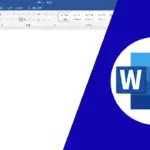

コメント